Jak wykonać kopię zapasową w iCloud na iPhonie 5
Przydatność przechowywania w chmurze pokazuje się na wiele sposobów, ale być może jedną z najbardziej pomocnych są opcje tworzenia kopii zapasowych. Podczas gdy wiele rozwiązań do tworzenia kopii zapasowych w chmurze kosztuje lub wymaga nieco pracy, wykonanie kopii zapasowych w iCloud jest zarówno bezpłatne (pod warunkiem, że rozmiar kopii zapasowej jest mniejszy niż 5 GB) i proste.
Utwórz kopię zapasową iCloud na iPhonie 5
W tym samouczku założymy, że skonfigurowałeś i używasz iCloud z twoim Apple ID. Jeśli jeszcze tego nie zrobiłeś, sprawdź ten samouczek od Apple. Po skonfigurowaniu iCloud na iPhonie 5 możesz wrócić tutaj, aby zainicjować tworzenie kopii zapasowej iCloud z iPhone'a 5.
* Pamiętaj, że musisz połączyć się z siecią Wi-Fi, aby wykonać kopię zapasową w iCloud. *
Krok 1: Wybierz ikonę Ustawienia .

Krok 2: Przewiń w dół i wybierz opcję iCloud .
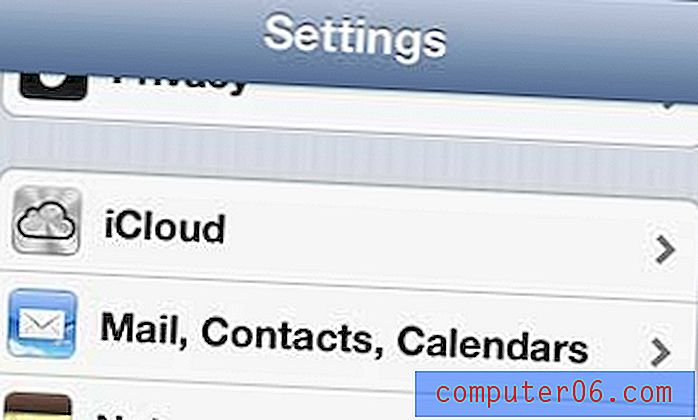
Krok 3: Przewiń w dół i wybierz opcję Pamięć masowa i kopia zapasowa .
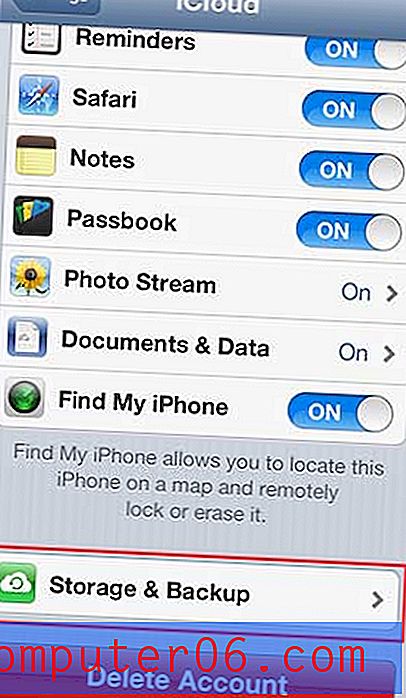
Krok 4: Przewiń w dół i dotknij przycisku Utwórz kopię zapasową teraz . Jeśli opcja Kopia zapasowa iCloud nie jest ustawiona na Wł., Należy przesunąć suwak do pozycji Wł.
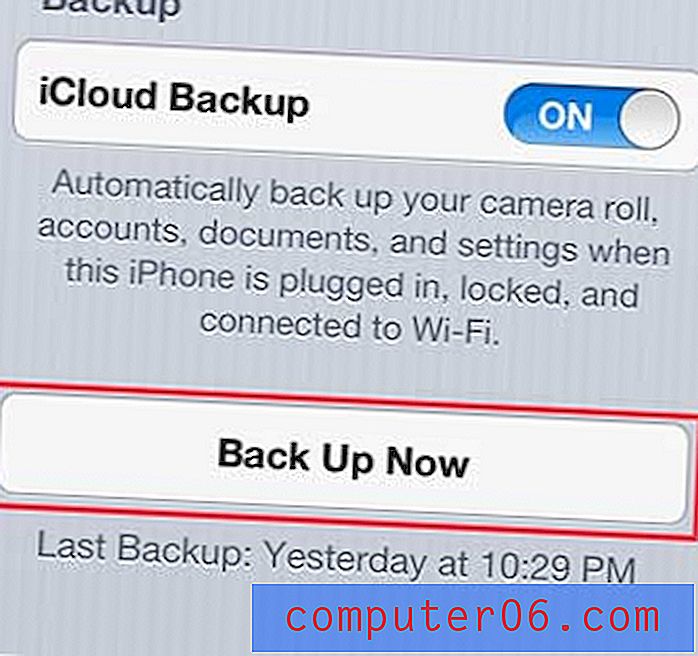
Jeśli jest to Twoja pierwsza kopia zapasowa w iCloud, może to zająć sporo czasu, w zależności od ilości danych, których kopia zapasowa ma zostać wykonana. Kolejne kopie zapasowe będą jednak szybsze, ponieważ trzeba będzie wykonać kopię zapasową tylko nowych i zaktualizowanych danych.
Możesz także użyć iCloud do przechowywania kopii zapasowych z iPada. Jeśli zastanawiasz się nad zakupem iPada, ale nie wiesz, który kupić, rozważ iPada Mini. Wiele osób woli jego łatwiejszy w zarządzaniu rozmiar, a także bardziej przystępną cenę.



